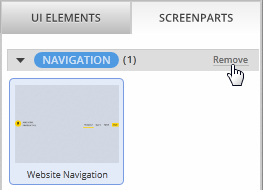スクリーンパーツの体系化
スクリーン パーツでデザインを作成
概要
スクリーンパーツはスクリーン デザイナーの ツールボックス の スクリーンパーツ タブにあります。ここでカテゴリを管理し、スクリーンパーツを体系化します。
このトピックは、Indigo Studio でスクリーンパーツのカテゴリを説明します。
プロジェクトのスクリーンパーツをエクスポートする方法については、「デザインのエクスポート」を参照してください。
(a-1) スクリーンパーツにカテゴリを追加
ツールボックスのスクリーンパーツタブにスクリーンパーツを右クリックします。[
追加 / スクリーンパーツ カテゴリの編集] ボタンをクリックします。
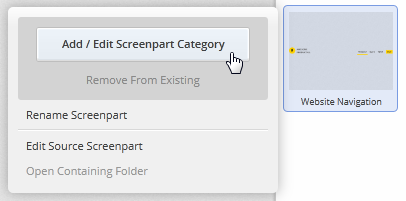
- カテゴリの名前を入力し、[
完了] ボタンをクリックします。
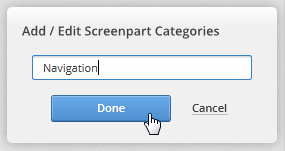
ツールボックス の スクリーンパーツ タブは、作成したカテゴリの下にスクリーンパーツを表示します。カテゴリが複数ある場合、Indigo Studio は、カテゴリのないスクリーンパーツを未分類 セクションに表示します。
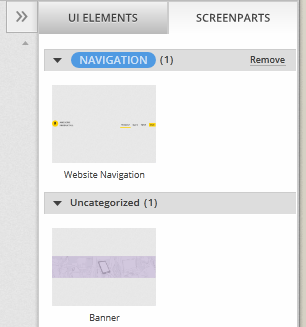
スクリーンパーツに複数のカテゴリを追加できます。
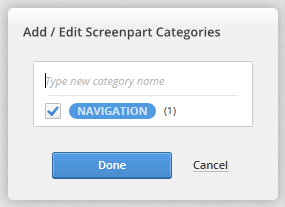
複数のカテゴリを持つスクリーンパーツはそのカテゴリの下に表示されます。
(a-2) スクリーンパーツをカテゴリから削除
スクリーンデザイナーの
ツールボックスのスクリーンパーツタブにスクリーンパーツを右クリックします。[
追加 / スクリーンパーツカテゴリの編集] ボタンをクリックします。スクリーンパーツのカテゴリのチェックを解除し、[
完了] ボタンをクリックします。
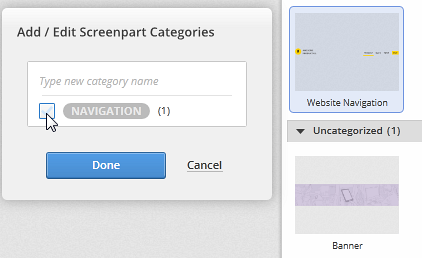
スクリーンパーツを一度に複数のカテゴリに追加/削除できます。
または、カテゴリのスクリーンパーツを右クリックし、既存から削除 をクリックできます。これは、スクリーンパーツをそのカテゴリから削除します。
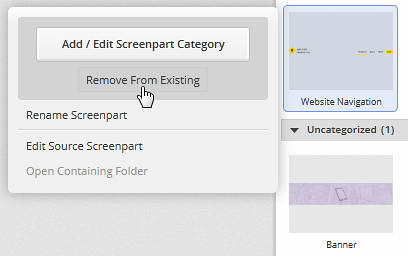
(a-3) カテゴリの名前を変更
ツールボックス のカテゴリ名をダブル クリックし、新しい名前を入力します。
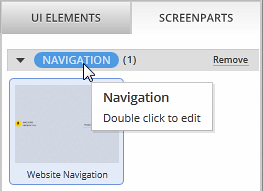
(a-4) カテゴリを削除
削除 リンクをクリックします。